毕业季马上要到了,给大家总结一些我平常用到的奇特但是好用的Matlab画图技巧

保存高清大图
很多朋友保存Matlab图片时会选择jpg保存或者截图,然后放到论文发现特别模糊尤其文字部分是进行缩放调整后,做为有点强迫症的程序猿,这样的图片放到论文这项工作里肯定会觉得有点膈应。导致出现这个问题的原因有2点
- jpeg非矢量图,缩放带来的分别率调整时通过插值实现的,文字线条这种边缘锋利的部分很容易模糊。
- matlab默认的jpeg等格式导出时默认分辨率很低,导致上述的缩放大部分变成放大而非缩小。
解决思路也主要是2类
- 矢量图导出
- 高分辨率图导出
实际实现方法
1、使用Matlab的复制图片功能如图所示,选择复制图形后到文档中黏贴即可。此方式提取的图片以矢量格式存在,基本可以任意缩放,但也有缺点高密度图很慢且需要大量内存,另外文字可能出现消失乱码等情况。
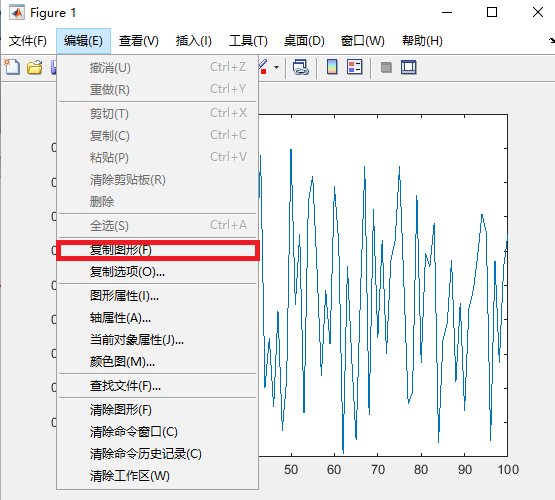
部分同学可能出现复制出来的不是位图的情况,请前往matlab预设设置进行设置
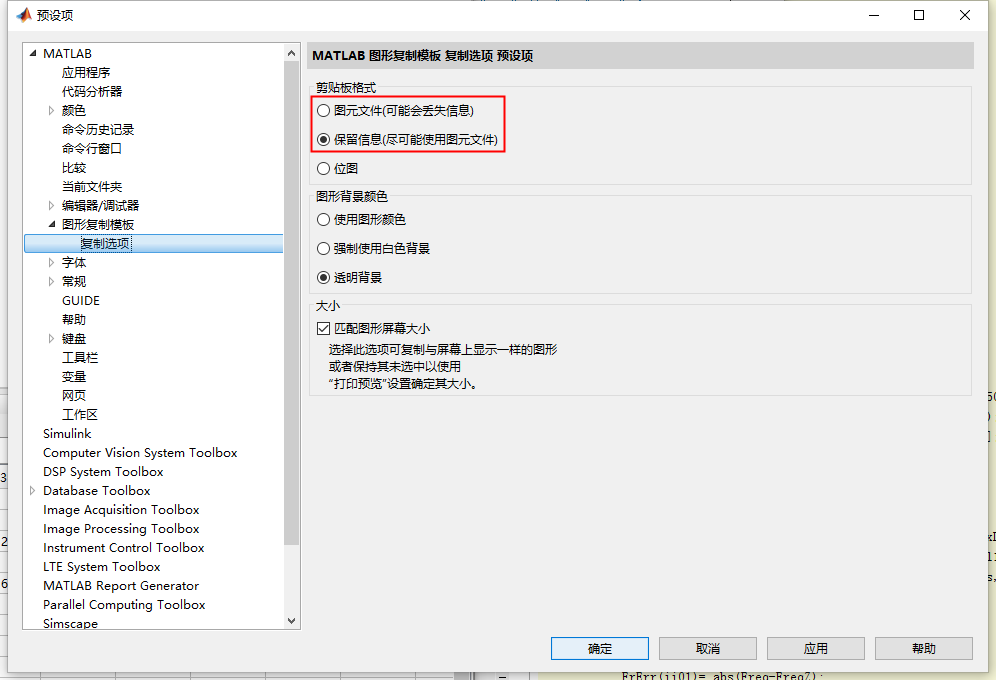
选择图元文件形式复制
2、选择JPEG高清保存,实际默认图片分辨率DPI时根据你们的电脑的分辨率来的,你手动设置以下可以得到更清楚的位图。选择导出设置->渲染->分辨率->应用于图形导出,设置分辨率600DPI/1200DPI,太大的话可能导出几G的图片。

3、JPEG属于有损图片格式,实际依然存在边缘模糊的情况,为了打印出来的图片更好看,可以选用打印图片专用的tiff格式,导出图片更加清晰,分辨率设置如上。推荐方式
